0x80090017 Error de actualización de Windows: cómo solucionarlo
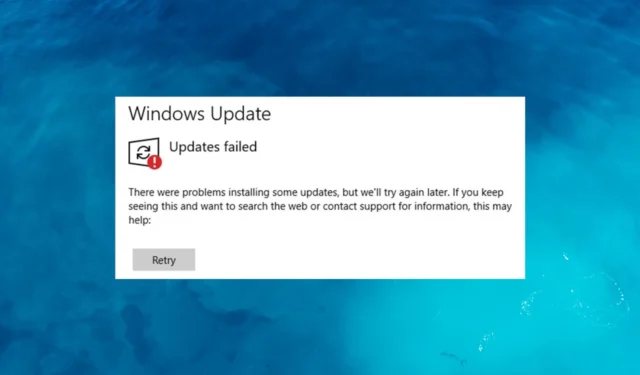
¿Qué causa el error de actualización de Windows 0x80090017?
Puede haber varias razones para este error de actualización; algunos de los más comunes se mencionan aquí:
- Proveedor de servicios criptográficos corrupto : si el proveedor de servicios criptográficos de su PC se corrompe o daña, puede provocar este problema de actualización .
- Interferencia de software de terceros : algunos programas de seguridad de terceros pueden entrar en conflicto con las operaciones criptográficas realizadas durante las actualizaciones de Windows, lo que genera el problema.
- Algoritmos criptográficos obsoletos : cuando los algoritmos criptográficos utilizados por el proveedor de servicios criptográficos están obsoletos o son incompatibles con Windows, es posible que vea el error.
- Políticas de grupo mal configuradas : la configuración de la política de grupo, si está mal configurada o se modifica incorrectamente, puede afectar la funcionalidad del proveedor de servicios criptográficos, lo que genera estos problemas.
Entonces, estas son las causas del error; vamos a ver las soluciones para el problema.
¿Cómo puedo solucionar el error de actualización de Windows 0x80090017?
Antes de participar en los pasos avanzados de solución de problemas, debe considerar realizar las siguientes comprobaciones:
- Verifique su conexión a Internet o hable con su ISP.
- Reinicie su computadora y enrutador.
- Intente deshabilitar la herramienta antivirus de terceros temporalmente.
- Ejecute la limpieza del disco para recuperar espacio en su PC.
Si estas correcciones menores no funcionaron para usted, pase a los métodos que se mencionan a continuación.
1. Ejecute el solucionador de problemas de Windows Update
- Presiona Windows+ Ipara abrir la aplicación Configuración .
- Vaya a Sistema, luego seleccione Solución de problemas.
- Haz clic en Otros solucionadores de problemas.
- Localice Windows Update y haga clic en Ejecutar.
- Siga las instrucciones en pantalla si se le solicita.
2. Reinicie el servicio de actualización de Windows
- Presione Windows + R para abrir el cuadro de diálogo Ejecutar .
- Escriba services.msc y haga clic en Aceptar para abrir la aplicación Servicios .
- Ubique y haga clic con el botón derecho en el servicio de actualización de Windows y haga clic en Detener.
- Ahora espera a que se detenga; Una vez hecho esto, haga clic con el botón derecho del ratón de nuevo y seleccione Iniciar .
- Deje que se inicie el servicio, luego cierre la aplicación Servicios.
3. Restablecer los componentes de Windows Update
- Presione la Windows tecla, escriba cmd y haga clic en Ejecutar como administrador.
- Copie y pegue los siguientes comandos para detener los servicios de Windows Update, BITS y Cryptographic, uno por uno y presione Enter después de cada comando:
-
net stop bits
net stop wuauserv
net stop appidsvc
net stop cryptsvc
-
- Para eliminar los archivos qmgr*.dat, escriba el siguiente comando y presione Enter:
Del "%ALLUSERSPROFILE%\Application Data\Microsoft\Network\Downloader\qmgr*.dat" - Copie y pegue los siguientes comandos uno por uno para borrar el caché de Windows Update para permitir que Windows vuelva a descargar las actualizaciones y presione Enterdespués de cada comando:
-
rmdir %systemroot%\SoftwareDistribution /S /Q
rmdir %systemroot%\system32\catroot2 /S /Q
-
- Para restablecer el servicio de actualización de BITS y Windows al descriptor de seguridad predeterminado, escriba los siguientes comandos uno por uno y presione Enterdespués de cada comando:
-
sc.exe sdset bits D:(A;;CCLCSWRPWPDTLOCRRC;;;SY)(A;;CCDCLCSWRPWPDTLOCRSDRCWDWO;;;BA)(A;;CCLCSWLOCRRC;;;AU)(A;;CCLCSWRPWPDTLOCRRC;;;PU)
sc.exe sdset wuauserv D:(A;;CCLCSWRPWPDTLOCRRC;;;SY)(A;;CCDCLCSWRPWPDTLOCRSDRCWDWO;;;BA)(A;;CCLCSWLOCRRC;;;AU)(A;;CCLCSWRPWPDTLOCRRC;;;PU)
-
- Copie y pegue el siguiente comando y presione Enter:
cd /d %windir%\system32 - Para volver a registrar los archivos BITS y los archivos DLL relacionados con Windows Update, escriba los siguientes comandos uno tras otro y presione Enterdespués de cada comando:
-
regsvr32.exe /s atl.dll
regsvr32.exe /s urlmon.dll
regsvr32.exe /s mshtml.dll
regsvr32.exe /s shdocvw.dll
regsvr32.exe /s browseui.dll
regsvr32.exe /s jscript.dll
regsvr32.exe /s vbscript.dll
regsvr32.exe /s scrrun.dll
regsvr32.exe /s msxml.dll
regsvr32.exe /s msxml3.dll
regsvr32.exe /s msxml6.dll
regsvr32.exe /s actxprxy.dll
regsvr32.exe /s softpub.dll
regsvr32.exe /s wintrust.dll
regsvr32.exe /s dssenh.dll
regsvr32.exe /s rsaenh.dll
regsvr32.exe /s gpkcsp.dll
regsvr32.exe /s sccbase.dll
regsvr32.exe /s slbcsp.dll
regsvr32.exe /s cryptdlg.dll
regsvr32.exe /s oleaut32.dll
regsvr32.exe /s ole32.dll
regsvr32.exe /s shell32.dll
regsvr32.exe /s initpki.dll
regsvr32.exe /s wuapi.dll
regsvr32.exe /s wuaueng.dll
regsvr32.exe /s wuaueng1.dll
regsvr32.exe /s wucltui.dll
regsvr32.exe /s wups.dll
regsvr32.exe /s wups2.dll
regsvr32.exe /s wuweb.dll
regsvr32.exe /s qmgr.dll
regsvr32.exe /s qmgrprxy.dll
regsvr32.exe /s wucltux.dll
regsvr32.exe /s muweb.dll
regsvr32.exe /s wuwebv.dll
-
- Copie y pegue los siguientes comandos uno por uno para restablecer winsock y presione Enter después de cada comando:
-
netsh winsock reset
netsh winsock reset proxy
-
- Escriba los siguientes comandos para iniciar Windows Update , BITS y servicios criptográficos , y presione Enter después de cada comando:
-
net start bits
net start wuauserv
net start appidsvc
net start cryptsvc
-
- Reinicie su PC para confirmar los cambios.
4. Realice una restauración del sistema
- Presione Windows la tecla, escriba panel de control y haga clic en Abrir.
- Seleccione Iconos grandes para Ver por y haga clic en Recuperación .
- Haga clic en Abrir Restaurar sistema.
- En la ventana Restaurar sistema, seleccione Elegir un punto de restauración diferente y haga clic en Siguiente.
- Seleccione el punto de restauración y haga clic en Siguiente .
- Haga clic en Finalizar para completar el proceso.
Estas son las soluciones que puede usar para corregir el error de actualización de Windows 0x80090017. Si tiene preguntas o sugerencias, no dude en mencionarlas en la sección de comentarios a continuación.



Deja una respuesta